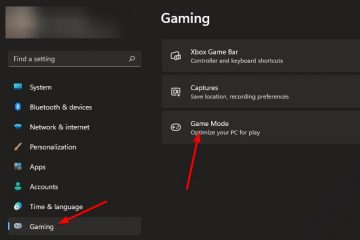アプリが消えない、行き詰まった、カーソルが回転する、携帯電話の動作が遅いと感じても、あなたは一人ではありません。 「このアプリを閉じる方法」を検索しているほとんどの人は、実際には、通常の終了を実行するか、フリーズしたアプリを強制終了するかの 2 つのうちの 1 つを実行しようとしています。このガイドではプラットフォームごとに両方について説明します。これにより、データ損失の危険を冒さずに問題を迅速に解決できます。
始める前に
可能であれば 作業内容を保存してください。強制終了すると、保存されていない変更が破棄される場合があります。 違いを理解する: 「閉じる/終了」は正常です。 「強制終了/タスク終了/強制停止」は、応答しないアプリを強制終了します。 後で更新する: アプリが頻繁にフリーズする場合は、制御が戻ってからアプリと OS のアップデートを確認してください。
Windows 11/10
通常終了: アプリの [X] をクリックするか、Alt+F4 を押します。 強制終了 (タスク マネージャー): Ctrl+Shift+Esc を押してアプリを選択し、タスクを終了します。 タスクバーから (Windows 11): アプリのアイコンを右クリックし、[設定] で有効になっている場合は [タスクの終了] を選択します。 コマンド ライン(上級): 管理者としてコマンド プロンプトを開き、→タスクリスト→プロセスを見つけます→taskkill/f/im appname.exe。 全画面ゲームがフリーズする: Alt+Tab または Ctrl+Alt+Delete → タスク マネージャーを試してください。
macOS (MacBook、iMac)
通常終了: Cmd+Q を押すか、メニュー バーから [アプリ名] → [終了] を選択します。 強制終了: Cmd+Option+Esc キーを押してアプリを選択し、[強制終了] をクリックします。 Dock 方法: Dock でアプリのアイコンを右クリック → [終了] または [強制終了] のオプションを長押しします。 ビーチボールが停止しない: Cmd+Option+Esc をもう一度試すか、アクティビティ モニターを開き、アプリを選択して、強制終了します。
iPhone および iPad
単一のアプリを閉じる: 下から上にスワイプし、一時停止して App Switcher を開き、アプリのプレビューを上にスワイプします。 古いホーム ボタン モデル: ホーム → アプリ スイッチャーを 2 回押して、アプリを上にスワイプします。 必要な場合のみ強制終了: iOS はバックグラウンド アプリを自動的に管理します。アプリがフリーズしているか、誤動作しているか、バッテリーが異常に消耗している場合にのみ閉じてください。
Android スマートフォン (Pixel、Samsung など)
単一のアプリを閉じる: 下から上にスワイプし、長押しして放し、[最近] を開き、アプリを上にスワイプします。 すべて閉じる: [最近] で左にスワイプし、[すべてクリア] をタップします(文言はデバイスによって異なります)。 問題のあるアプリを強制停止する: 「設定」→「アプリ」に移動し、アプリを選択→「強制停止」します。再度開いてテストします。
Chromebook (ChromeOS)
タブを閉じる: Ctrl+W を押します。 ウィンドウ/アプリを閉じる: Ctrl+Shift+W を押すか、ウィンドウの X をクリックします。 強制停止: Chrome で、その他メニューを開き、→ [その他のツール] → [タスク マネージャー] → アプリ/プロセスを選択し、→ [プロセスを終了] を選択します。
それでもアプリが閉じない場合
デバイスを再起動します: 電源をオフにして再度オンにし、スタックしたプロセスをクリアします。 更新または再インストール: 古いアプリはクラッシュしやすくなります。アプリストアからアップデートするか、アンインストール/再インストールしてください。 ストレージを確認する: ディスク/ストレージ容量が少ないと、アプリが応答しなくなる可能性があります。空き容量がほぼいっぱいの場合は、空き容量を増やしてください。 競合をスキャン: Windows/Mac では、バックグラウンド ユーティリティまたはアドオンによってアプリがハングする可能性があります。エクストラを終了するか、セーフ モードでテストしてください。
ヒント
携帯電話ではやりすぎないでください: iOS/Android アプリを頻繁にスワイプすると、一時停止したままにするよりも再起動の方がコストがかかるため、通常はバッテリーが消耗します。 キーボード ショートカットを使用する: Windows では Alt+F4、macOS では Cmd+Q、ChromeOS では Ctrl+W など、ボタンを探すよりも高速です。 自動保存に注意: 多くのアプリは下書きを自動保存します。クラッシュ後、再度開き、「回復された」ファイルを探します。
FAQ
アプリを閉じるとバッテリーは節約されますか? 携帯電話では、通常はそうではありません。iOS と Android の両方で、ほとんどのアプリが一時停止されます。不正な動作をした場合にのみ閉じてください。 すべてを一度に閉じることはできますか? Android の [最近] には、多くの場合 [すべてクリア] 機能があります。 iPhone には「すべて閉じる」機能がありません。個々のカードをスワイプします。 Windows でフリーズしたアプリを強制終了する最も安全な方法は何ですか? タスク マネージャーのタスクの終了。システムが完全にロックアップしない限り、電源プラグを抜かないでください。 強制終了は何かに損害を与えますか? 保存されていない変更が破棄される可能性がありますが、端末に損害を与えることはありません。
概要(順序付けされた手順)
まず、標準の終了を試します: アプリ X、Alt+F4(Windows)、Cmd+Q(Mac)、App Switcher スワイプ(iPhone/Android)、または Ctrl+W/Ctrl+Shift+W(Chromebook)。 フリーズした場合は、タスク マネージャーのタスクの終了(Windows)、ウィンドウの強制終了(macOS)、Android 設定の強制停止、または ChromeOS タスク マネージャーにエスカレーションします。 再度開いて、自動保存された作業を確認します。繰り返しを減らすためにアプリと OS を更新します。
結論
アプリを閉じるのは迅速である必要があります。最初に通常の終了を使用し、アプリがスタックした場合にのみ強制終了するようにエスカレーションし、その後更新します。お使いのデバイスで上記の手順に従うと、作業を中断したりバッテリーを消耗したりすることなく、数秒で制御が戻ります。